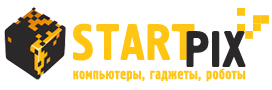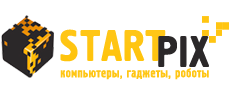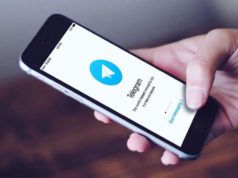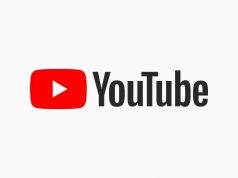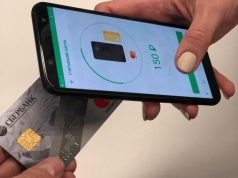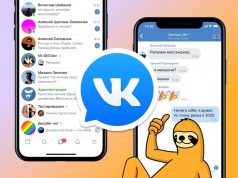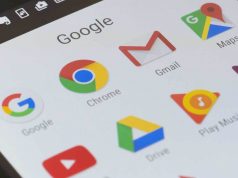Ни для кого не секрет, что музыка всегда помогает лучше воспринимать зрительную информацию. Поэтому, добавление звукового сопровождения в презентацию всегда расценивается с положительной стороны. Многие задаются вопросом, как же правильно вставить музыку в презентацию? На самом деле всему можно научиться, если следовать пошаговой инструкции.
Для облегчения восприятия презентационного приложения или обеспечения его удобного просмотра требуется добавление музыкального сопровождения. В этом поможет программный пакет, в который встроены специальные звуковые эффекты. Еще можно пользоваться звуковым файлом, при помощи которого создается собственное голосовое сопровождение, которое можно закачать с любого интернет-сайта.
Любой пользователь должен знать, что музыка в самой презентации может быть воспроизведена при наступлении любого события: появления слайда или анимационного объекта. Во время показывания целого слайда воспроизведение музыки может быть настроено в автоматическом режиме или же вручную. Настройка вручную производится при помощи щелчка на звуковом значке. Можно также настроить воспроизведение музыки на небольшой фрагмент презентации или на всю презентацию. Длительность музыкального сопровождения устанавливается при помощи настроек в индивидуальном режиме. Музыка добавляется, как правило, в новую только что созданную или же пустую презентацию. Удобнее всего этого делать после создания слайдов. Они помогут осуществить контроль за правильным воспроизведением музыки.
Для добавления музыки в презентацию «PowerPoint» придется пройти несколько несложных шагов:
- Воспроизвести новый презентационный лист или совершить открытие уже существующего.
- Произвести выбор того слайда, для которого будет добавляться нужная музыка. Если же музыка должна звучать, охватывая всю презентацию, то производится открытие первоначального слайда.
- Произвести открытие меню «Вставки» и выбрать в нем раздел с «Фильмами и звуками», где указывается нужная команда из 5-ти представленных:
- При выборе «Звука из коллекции и картинок» можно вставить то звуковое воспроизводство, которое является встроенным в саму программу;
- При выборе «Звука из файла» можно вставить любой звуковой файл из выбранного файла или папки. Здесь допустимо воспроизводить все звуковые форматы;
- Выбор «Записи из компакт-диска» производит вставку аудиозаписи с компакт-дисков;
- Выбор «Записи звука» позволяет записывать собственное голосовое сопровождение.
Добавив музыку при помощи нужных клавиш, появляется диалоговое окно «Воспроизведение звука при показе слайдов». Далее нужно выбрать либо автоматическое воспроизведение звука, либо воспроизведение по щелчку.